Exportar asignaciones de plantillas de permisos de proyecto
Objetivo
Exportar asignaciones de plantillas de permisos del proyecto a un archivo CSV.
Contexto
La exportación de asignaciones de la plantilla de permisos de proyecto le permite revisar una selección de datos de usuario, incluidas las plantillas de permisos de proyecto asignadas a todos los usuarios en todos los proyectos Procore de su empresa.
Temas a considerar
- Permisos de usuario necesarios:
- Permisos de nivel "Administrador" en la herramienta Permisos de la empresa.
Pasos
- Vaya a la herramienta Permisos de la empresa.
- Haga clic en la pestaña Plantillas de permisos de proyecto.
- Haga clic en Informes y seleccione Exportar-CSV de asignación de plantillas.
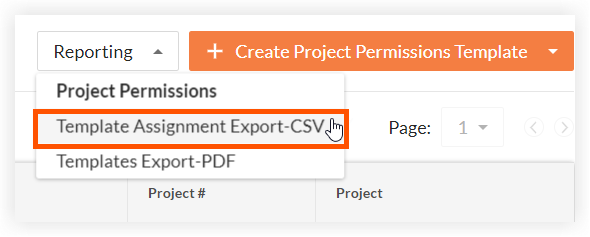
Aparece un banner para confirmar que se te enviará el archivo por correo electrónico cuando esté listo para ser descargado. - Cuando el archivo está listo para descargarse, Procore le envía un correo electrónico con "Su exportación de asignación de plantilla de permisos para [Nombre de la empresa] CSV está lista" en la línea de asunto.
- Haga clic en el vínculo del nombre del archivo en el correo electrónico.
La siguiente información para cada usuario en cada proyecto se incluye en el archivo CSV:- Empresa. El nombre de su empresa.
- Nombre del proyecto. El nombre del proyecto de Procore.
- ID del proyecto. El número de identificación del proyecto de Procore.
- Plantilla. La asignación de la plantilla de permisos para el usuario en el proyecto.
Nota: Si no se ha asignado una plantilla, este campo está en blanco. - Correo electrónico. La dirección de correo electrónico del usuario.
- Nombre. El nombre del usuario.
- Apellido. El apellido del usuario.
- Nombre completo. El nombre completo del usuario.
- Cargo. El puesto de trabajo del usuario tal como se ha introducido en el perfil de su cuenta de usuario en el nivel proyecto o en la herramienta Directorio en el nivel de empresa.
- Es empleado. Indica si el usuario ha sido designado como empleado de su empresa.
- Tiene anulación de creación de proyecto. Indica si se ha concedido permiso al usuario para crear proyectos.

